Cara Membuka Situs Blokir Dengan Google Chrome – Chrome merupakan salah satu browser favorit para user. Tentunya membuat kita kesal sekali jika banyak sekali situs-situs yang tidak dapat diakses dengan mudah atau bahkan diblokir oleh provider karena salah satu alasan. Disini saya sekedar share saja untuk cara membuka situs yang diblokir tersebut tanpa mengganti proxy maupun menggunakan situs penyedia proxy gratisan, disini saya menggunaka Ekstensi pada Chrome Laptop/PC.
Disini ekstensi yang saya gunakan adalah Browsec, dari sekian banyak ekstensi saya merekomendasikan ekstensi ini. Karena memang menurut saya kecepatan jelajahnya lebih baik, bahkan untuk streaming pun tidak mengecewakan.
Cara Membuka Situs yang di Blokir Menggunakan Ekstensi Google Chrome (PC/Laptop)
1. Dipojok kanan pada aplikasi chrome ada panel kontrol, kemudian klik Alat – Ekstensi – Dapatkan Ekstensi Lainnya
2. Setelah masuk ke Toko Web Chrome, ketikan “browsec” pada kolom pencarian kemudianENTER. Hasilnya seperti gambar dibawah ini, kemudian Klik + Gratis. Ikuti terus step-stepnya, tunggu sampai prosesnya selesai.

Jika Ekstensi sudah terpasang dengan baik, kurang lebih tampilannya seperti gambar di bawah. Di panel kanan pojok atas pada Google Chrome ada logo bulat hijau mirip bola dunia berwarna hijau kombinasi kuning. Itu berarti siap digunakan, Browsec bisa di ON maupun OFF kan, jika dipanel sebelah kanan atas seperti pada gambar nomor 4, berwarna hijau itu berarti sedang dalam kondisi ON jika tidak berwarna itu berarti dalam kondisi OFF.
Memang banyak sekali ekstensi yang bisa kalian pasang sebagai opsi lainnya, namun saya sarankan lebih baik memasang Browsec ini pada Google Crome anda.
Cara Menggunakan:
- Klik Logo Browsec
- Protect Me ! berarti mulai menggunakan IP yang disediakan oleh Browsec
- Sehingga sekarang sobat bisa browsing ke situs yang tadinya di blokir
- Turn Off, digunakan untuk menonaktifkan Browsec, dan kalian akan menggunakan IP normal kembali